Η απομάκρυνση της σήμανσης σελίδας από έγγραφα της εφαρμογής Word Office που περιλαμβάνονται στο πακέτο του Microsoft Office μπορεί να επιλυθεί με τυπικά μέσα του προγράμματος χωρίς τη συμμετοχή πρόσθετου λογισμικού τρίτων.
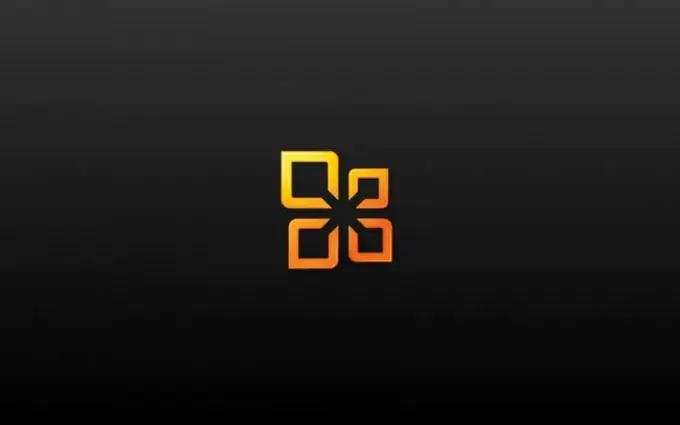
Οδηγίες
Βήμα 1
Κάντε κλικ στο κουμπί "Έναρξη" για να εμφανιστεί το κύριο μενού του συστήματος και μεταβείτε στο στοιχείο "Όλα τα προγράμματα" για να εκτελέσετε τη λειτουργία της διαγραφής σήμανσης σελίδας σε ένα έγγραφο του Microsoft Word.
Βήμα 2
Μεταβείτε στο Microsoft Office και ξεκινήστε την εφαρμογή Word office.
Βήμα 3
Ανοίξτε το απαιτούμενο έγγραφο και επιλέξτε το στοιχείο "Επιλογές" στο μενού "Εργαλεία" της επάνω γραμμής εργαλείων του παραθύρου προγράμματος (για το Microsoft Word 2003).
Βήμα 4
Κάντε κλικ στην καρτέλα Ασφάλεια του παραθύρου διαλόγου ιδιοτήτων που ανοίγει και καταργήστε την επιλογή Εμφάνιση κρυφής σήμανσης κατά το άνοιγμα και την αποθήκευση (για Microsoft Word 2003).
Βήμα 5
Κάντε κλικ στο OK για να επιβεβαιώσετε την εκτέλεση της εντολής (για το Microsoft Word 2003).
Βήμα 6
Πραγματοποιήστε οποιαδήποτε σημαντική αλλαγή στο έγγραφο, για παράδειγμα, εισαγάγετε ένα κενό διάστημα οπουδήποτε και διαγράψτε αμέσως την αλλαγή για να εφαρμόσετε τις επιλεγμένες επιλογές (για το Microsoft Word 2003)
Βήμα 7
Κάντε κλικ στην εντολή Microsoft Office Buttons και, στη συνέχεια, κάντε κλικ στο κουμπί Επιλογές του Word (για το Microsoft Word 2007).
Βήμα 8
Μεταβείτε στον κόμβο του Trust Center στην αριστερή πλευρά του παραθύρου της εφαρμογής και αναπτύξτε το Trust Center Settings (για το Microsoft Word 2007).
Βήμα 9
Επιλέξτε την ενότητα "Επιλογές απορρήτου" στην αριστερή πλευρά του παραθύρου προγράμματος και καταργήστε την επιλογή του πλαισίου "Εμφάνιση κρυφής σήμανσης κατά το άνοιγμα και την αποθήκευση" (για το Microsoft Word 2007).
Βήμα 10
Κάντε κλικ στο κουμπί OK για να εκτελέσετε την εντολή και επιβεβαιώστε την εφαρμογή των επιλεγμένων αλλαγών κάνοντας ξανά κλικ στο κουμπί OK (για το Microsoft Word 2007).
Βήμα 11
Πραγματοποιήστε οποιαδήποτε ουσιαστική αλλαγή στο έγγραφο, για παράδειγμα, εισαγάγετε ένα κενό διάστημα οπουδήποτε και διαγράψτε αμέσως την αλλαγή για να εφαρμόσετε τις επιλεγμένες επιλογές (για το Microsoft Word 2007).
Βήμα 12
Κάντε διπλό κλικ στον αριθμό της σελίδας που θα διαγραφεί και επιλέξτε αυτόν τον αριθμό στον πίνακα "Κεφαλίδες και υποσέλιδα" που ανοίγει στην επάνω γραμμή εργαλείων του παραθύρου προγράμματος.
Βήμα 13
Διαγράψτε τον επιλεγμένο αριθμό και κάντε κλικ στο κουμπί Κλείσιμο στη δεξιά πλευρά του πίνακα κεφαλίδας και υποσέλιδου.
Βήμα 14
Αποθηκεύστε τις αλλαγές σας.






